国旅手游网提供好玩的手机游戏和手机必备软件下载,每天推荐精品安卓手游和最新应用软件app,并整理了热门游戏攻略、软件教程、资讯等内容。欢迎收藏
网友玩味提问:在雷电安卓模拟器中修改内存大小的图文教程是什么
有很多朋友喜欢使用雷电安卓模拟器这个软件,那么下面小编就来给大家讲解在雷电安卓模拟器中修改内存大小的方法。
雷电安卓模拟器修改内存大小的方法:
1、首先打开电脑中的雷电安卓模拟器,然后在其界面右侧的工具栏中打开“设置”;
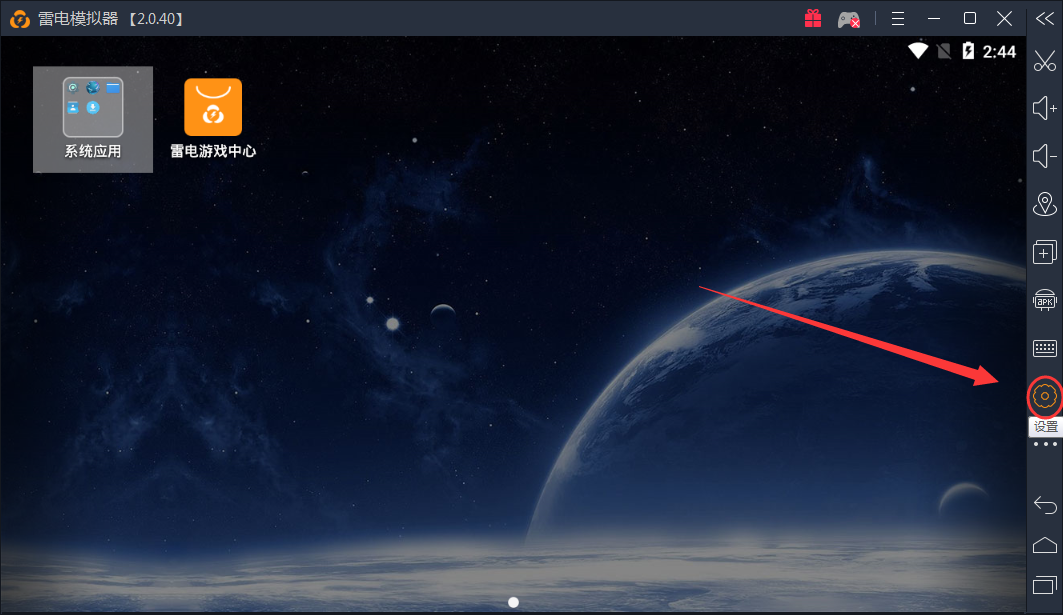
2、或者也可以在雷电安卓模拟器界面右上角的“菜单”中打开“软件设置”;
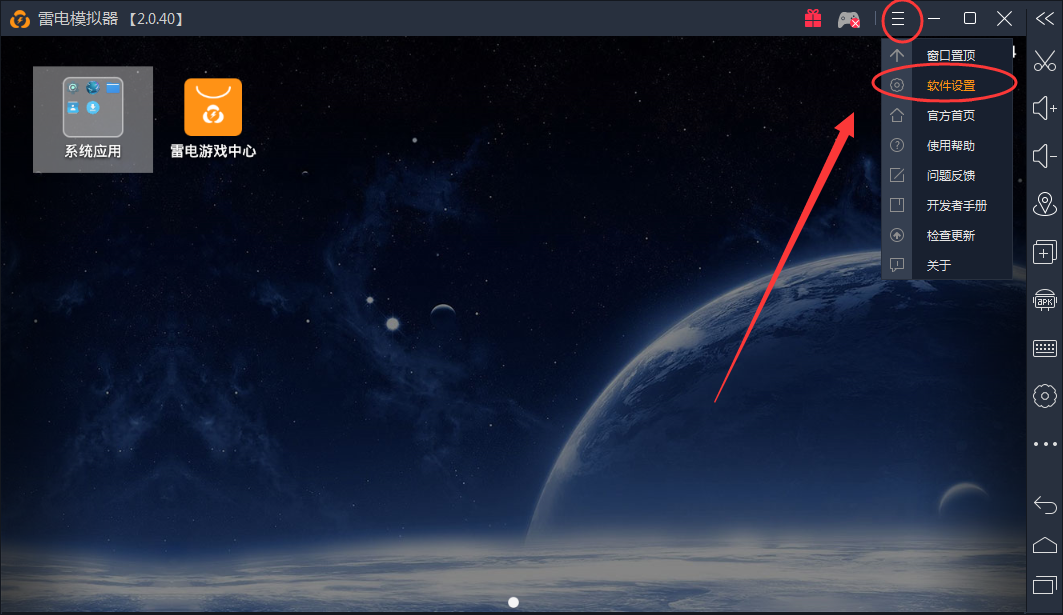
3、接着在“设置”窗口的左侧打开“高级设置”,在“高级设置”界面就可以看到雷电安卓模拟器内存以及CPU等设置了;
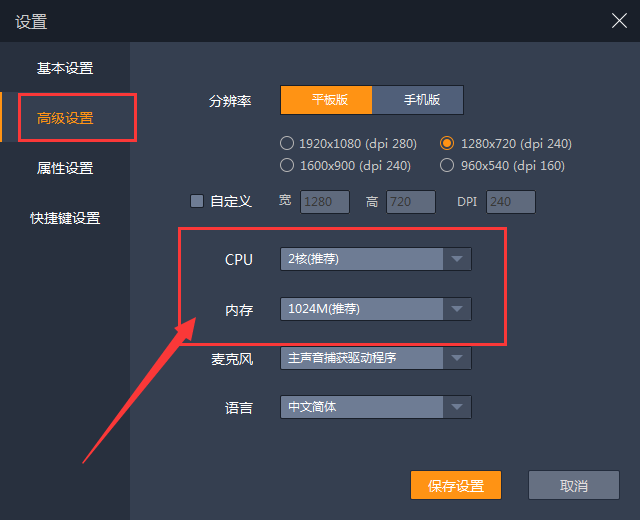
4、我们只需根据自己电脑配置的情况来选择适当的内存即可,建议不要弄太大,太大的话电脑负担会比较重,一般选择雷电安卓模拟器推荐的内存大小就可以了。CPU也是如此;
5、设置完毕后点击“保存设置”,之后重启雷电安卓模拟器就可以生效了。
以上就是在雷电安卓模拟器中修改内存大小的图文教程了,大家都学会了吗?
关于《在雷电安卓模拟器中修改内存大小的图文教程》相关问题的解答灰色小编就为大家介绍到这里了。如需了解其他软件使用问题,请持续关注国旅手游网软件教程栏目。
版权声明:本文内容由互联网用户自发贡献,该文观点仅代表作者本人。本站仅提供信息存储空间服务,不拥有所有权,不承担相关法律责任。如果发现本站有涉嫌抄袭侵权/违法违规的内容,欢迎发送邮件至【1047436850@qq.com】举报,并提供相关证据及涉嫌侵权链接,一经查实,本站将在14个工作日内删除涉嫌侵权内容。
本文标题:【在雷电安卓模拟器中修改内存大小的图文教程[在雷电安卓模拟器中修改内存大小的图文教程]】
本文链接:http://www.citshb.com/class244402.html
